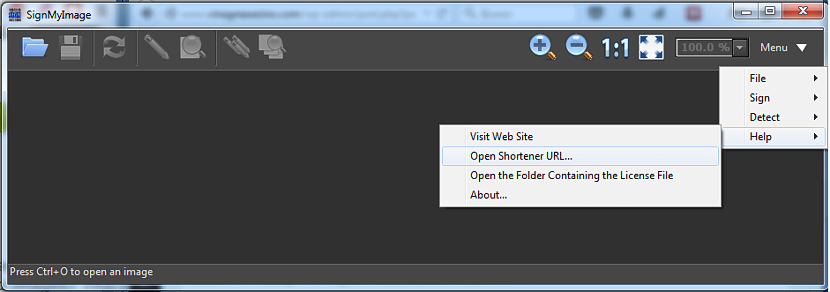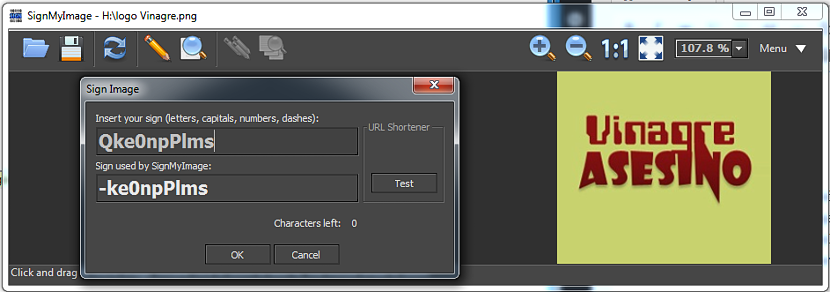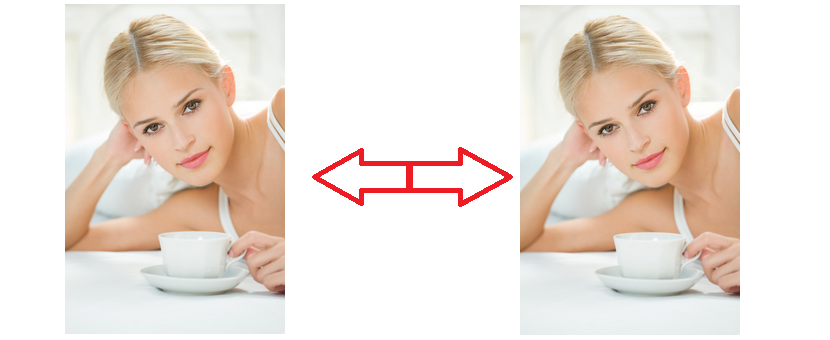
אם נשאל אותך מה ההבדל שאתה מוצא בין שתי התמונות הממוקמות בחלק העליון? בוודאי שהתשובה שלך יכולה להיות "אין".
ככל הנראה אין הבדל בין שתי התמונות, מכיוון שהן למעשה יהיו עותק מדויק של הראשונה עם השנייה. ההבדל הוא בפנים, מכיוון שזו בצד שמאל (על פי מפתח של כלי מעניין) היא המקורית ואין לה שום סוג של שינוי, ואילו לתמונה מימין יש "חתימה דיגיטלית". אם אתה תוהה לגבי הסיבה לביצוע משימות מסוג זה, אז נסביר זאת שלב אחר שלב, דבר שעבורו אנו נתמוך בעצמנו ביישום שנקרא "SignMyImage".
מה זה "SignMyImage" ואיך זה עובד עם התמונות שלנו?
SignMyImage למעשה הופך להיות יישום, שלמרבה הצער אינו בחינם מכיוון שעליך לקנות רישיון רשמי. בכל מקרה, תוכלו לבדוק זאת לפני שתצטרכו לשלם את ערכו, אם כי בתצלומים המעובדים יהיה סימן מים שיתייחס למפתח. למרות זאת, לתמונות המעובדות בעזרת כלי זה תהיה חתימה דיגיטלית, שאינו מייצג בהכרח "סימן מים" אלא, אלמנט שאינו נראה לעיני כל משתמש אך גלוי למי שרוצה לנתח אותם.
מדוע להשתמש בחתימה דיגיטלית עם "SignMyImage"?
נניח לרגע שצילמתם כמה תמונות במצלמה הדיגיטלית שלכם, ותצטרכו לעבד אותם כדי לפרסם אותם בהמשך במאמר בבלוג שלכם. אם בגלישה היומית שלך אתה מוצא תמונות דומות מאוד לשלך (אך, חתוכות או משונות בצבע), תוכל להגיע בקלות רבה יותר הורד את התמונות החדשות ונתח אותן באמצעות «SignMyImage», איתו תגלה אם יש לה את החתימה הדיגיטלית שלך או לא. אם כן, ייתכן שתגיש תביעה לזכויות יוצרים למי שהשתמש בחומר הצילום שלך, ללא אישור מתאים.
כיצד אוכל לשים חתימה על התמונות שלי באמצעות «SignMyImage»?
זה הופך להיות החלק המעניין מכולם, שכן התהליך נתמך כמעט על ידי שירות מקוון וקוד שעלינו להשיג כדי שיתפרש כחתימה דיגיטלית בצילומים שאנו מעבדים. אנו מציעים להלן סדרה של צעדים עוקבים שתוכלו לבצע בקלות מקם פרמטר זה בתוך תמונות שהם הרכוש שלך:
- הורד והתקן את "SignMyImage" ב- Windows.
- כעת ייבא תמונה לממשק של כלי זה.
- עבור בצד שמאל למעלה ונווט אל
Menu -> Help -> Open shortener URL...
עם פעולה אחרונה זו שציינו, תוכלו לקפוץ מיד ללשונית (או חלון) חדשה של דפדפן האינטרנט שיש לכם כברירת מחדל ב- Windows. במרחב המוצע, אתה חייב כתוב מה ברצונך לרשום כ"חתימה דיגיטלית ", דבר שעל פי הניסיון שלנו נותן תוצאות טובות אם שם אתה שם את כתובת האתר של התחום שבו התצלומים פורסמו ושאת מבחינה לוגית אמורה להיות שייכת לך.
מיד יופיע קוד בתחתיתו, אליו עליכם להעתיק אותו ובהמשך, עליכם להדביק אותו בחלל שמופיע כשלוחצים על העיפרון בסרגל הכלים «SignMyImage»; אתה יכול לעבור מבחן מיד ושם כדי לראות אם חתימה דיגיטלית זו תעביר אותך לדף האינטרנט בו השתמשת כ"חתימה דיגיטלית ".
כל מה שהסברנו יהיה לך קל מאוד לבצע אם ברגע מסוים מצאת את התצלומים שלך באתר שלך. אתה רק צריך להוריד אותם משם ומאוחר יותר, לייבא את התצלום לכלי זה. עכשיו התהליך שונה, כי תצטרך לחץ על סמל הזכוכית המגדלת כדי לברר אם יש "חתימה דיגיטלית"; במקרה שמוצג שם שלך, הוא יופיע וייקח אותך לכתובת האתר שהגדרת כפרמטר. כפי שאתה יכול לראות, ההליך קל למדי לביצוע וזה יעזור לך לגלות אם לתמונה אחת או יותר משלך יש חתימה דיגיטלית כלשהי. אתה יכול גם להשתמש בהליך זה כדי לברר אם לתמונות שהורדת מהאינטרנט יש חתימה דיגיטלית, דבר שעליך לקחת בחשבון מכיוון שהוא יכול לפעול גם נגדך, המחבר והבעלים של התמונות האמורות.